Windows XP는 가장 사랑받는 Windows 버전 중 하나였습니다. 안정적이었고 모든 것이 완벽했습니다. Windows 10을 사용하는 사용자는 Windows 7을 그리워하는 것만큼 Windows XP에 대해 그리워합니다. Windows 10은 안정성 면에서 향상되었으며 XP가 많이 그립다면 앱으로 Windows 10을 Windows XP처럼 만들 수 있습니다.
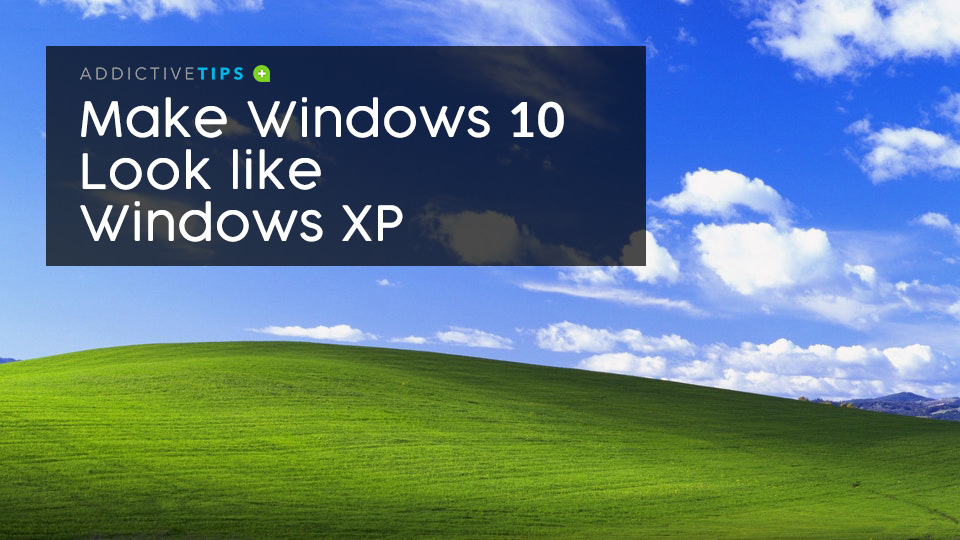
목차
자원
Windows 10을 Windows XP처럼 보이게 하려면 다음을 다운로드해야 합니다.
Windows 10에서 Windows XP로
NeoClassic UI 앱을 설치하고 실행합니다. ‘모든 설정 표시’ 옵션을 활성화합니다.
메뉴를 시작하다
시작 메뉴 스타일 탭으로 이동합니다. “클래식 2열” 옵션을 선택합니다.

아래의 ‘스킨 선택’ 옵션을 클릭합니다. 다음 화면에서 드롭다운을 열고 “Windows XP Luna” 스킨을 선택합니다.

시작 메뉴 스타일 탭으로 돌아가서 하단의 ‘시작 버튼 바꾸기’ 옵션을 클릭하고 다운로드한 시작 버튼에서 시작 버튼을 선택합니다.

작업 표시줄
작업 표시줄 탭으로 이동합니다. 여기서 몇 가지를 변경해야 합니다. ‘작업 표시줄 사용자 지정’ 옵션을 활성화하고 ‘작업 표시줄 텍스처’를 선택합니다. 다운로드한 텍스처 파일을 찾아 선택합니다.
다음으로 ‘가로 늘이기’ 옵션에서 ‘타일’을 선택합니다.

바탕 화면의 작업 표시줄을 마우스 오른쪽 버튼으로 클릭하고 ‘작업 보기 버튼 표시’의 선택을 취소하고 Cortana에서 ‘숨김’을 선택합니다.
색상 조정
Windows 10 설정 앱을 엽니다. 개인화 설정 그룹으로 이동하고 색상 탭으로 이동하십시오. 세 번째 행의 첫 번째 열에 있는 파란색 견본을 선택합니다.

강조 표시줄, 시작 메뉴 및 알림 센터에 색상을 표시하는 옵션을 활성화했는지 확인하십시오. 투명도 효과를 켭니다.
벽지
개인 설정 아래에 있는 설정 앱의 배경 탭으로 이동하여 Windows XP 블리스 배경 화면을 설정합니다.
다음은 모든 작업이 완료되었을 때의 모습입니다.

이것은 Windows 10 1803에서 작동합니다. Windows 10을 Windows XP처럼 보이게 하는 데 사용된 앱은 중단되었으며 더 이상 1803과 호환되지 않는 ClassicStart 앱의 포크입니다. NeoClassix UI는 현재 개발 중이며 다음 Windows 10 빌드, 즉 Redstone 5.
이 새로운 UI에는 몇 가지 제한 사항이 있습니다. 파일 탐색기 창 및 기타 UWP 앱 창은 변경되지 않습니다. 다른 디자인 규칙을 따르므로 모양을 변경할 수 없습니다.
변경 사항을 되돌리려면 시작 버튼을 마우스 오른쪽 버튼으로 클릭하고 상황에 맞는 메뉴에서 ‘종료’를 선택하기만 하면 됩니다. 그러면 NeoClassic-UI 앱이 종료되고 대부분의 변경 사항이 실행 취소됩니다. 배경 화면과 강조 색상을 직접 변경해야 합니다.

